【hbuilder免费下载】Hbuilder特别版下载 v9.0.6 绿色免费版
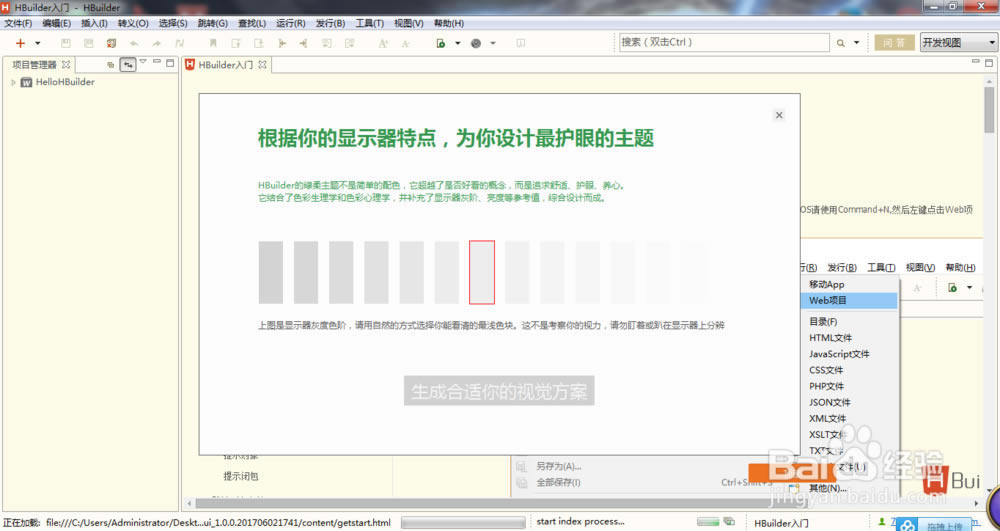
- 软件类型:编程软件
- 软件语言:简体中文
- 授权方式:免费软件
- 更新时间:2024-12-11
- 阅读次数:次
- 推荐星级:
- 运行环境:WinXP,Win7,Win10,Win11
Hbuilder特别版介绍
Hbuilder特别版是一款功能强大的HTML编辑器,支持多种程序语言,兼容发大部分浏览器数据。HBuilder免费版的生态系统可能是最丰富的Web IDE生态系统,因为它同时兼容Eclipse插件和Ruby Bundle。SVN、git、ftp、PHP、less等各种技术都有Eclipse插件。
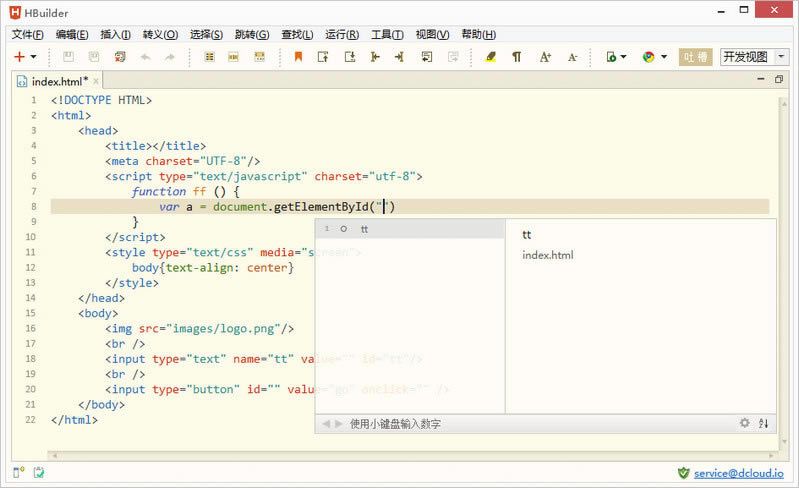
Hbuilder特别版特色
1、内置代码输入法,按数字快速输入候选项。
2、可编程代码块,一个代码块,少敲50个按键。
3、各种代码提示,不仅仅是语法。
4、跳转助手,手不离键盘。
5、多语言支持,轻松兼容。
6、边看边写,效果实时展现。
7、护眼主题,关爱你的眼睛。
Hbuilder特别版亮点
编码比其他工具快5倍够不够?对极客而言,追求快,没有止境!
代码输入法:按下数字快速选择候选项
可编程代码块:一个代码块,少敲50个按键
内置emmet:tab一下生成一串代码
无死角提示:除了语法,还能提示ID、Class、图片、链接、字体…
跳转助手、选择助手,不用鼠标,手不离键盘
多种语言支持:php、jsp、ruby、python、nodejs等web语言,less、coffee等编译型语言均支持
边改边看:一边写代码,一边看效果
强悍的转到定义和一键搜索
这里还有最全的语法库、最全的语法浏览器兼容库
Hbuilder特别版使用说明
打开文件夹,找到Hbuilder的启动文件,然后邮件选择发送到桌面快捷方式,这样方便我们之后快速的启动。
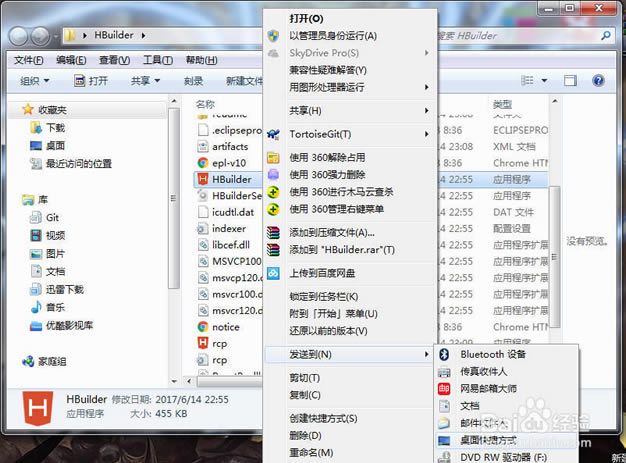
点击桌面的Hbuilder快捷方式,打开我们的Hbuilder登录邮箱进入到Hbuilder的工作台中并进行一些基础设置。
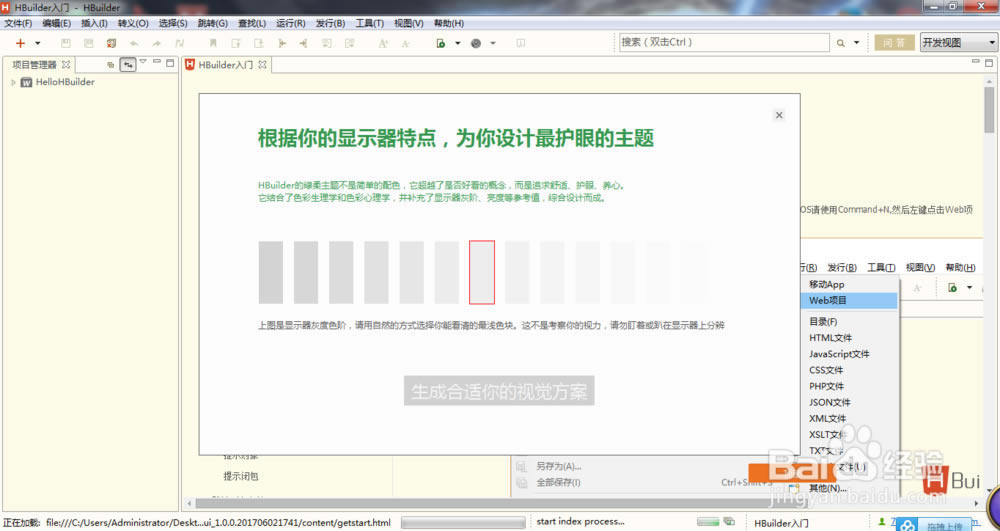
设置完成后,我们的Hbuilder就算是已经安装好了,记下来我们就开始学习怎么使用它,首先我们新建一个web项目,之后命名,选择存储位置。
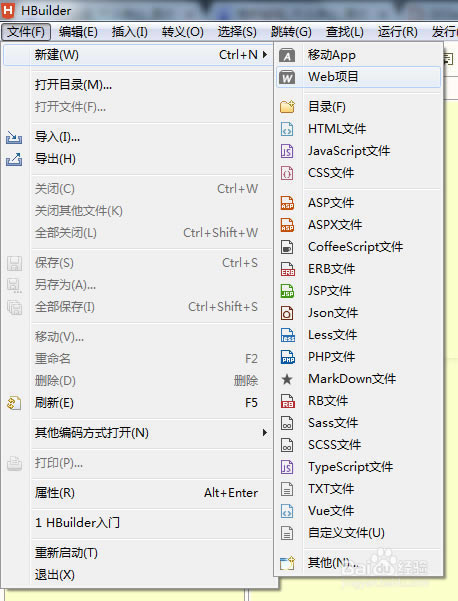
然后我们就可以打开这个文件,开始我们的代码编写之旅了,而且Hbuilder编写代码是由提示的,比如我们想创建一个块元素div,那么我们输入d后面就会出现相应的提示,大大的加快了代码的编写速度。
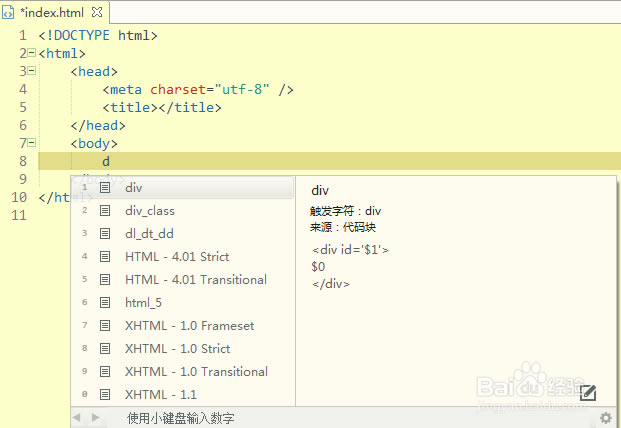
Hbuilder常用快捷键
1.文件(4)
新建 Ctrl + N
关闭 Ctrl + F4
全部关闭 Ctrl + Shift + F4
属性 Alt + Enter
2.编辑(13)
激活代码助手 Alt + /
激活快捷键视图 Ctrl + Shift + L
开启关闭注释整行 Ctrl + /
开启关闭注释已选内容 Ctrl + Shift + /
删除当前行 Ctrl + D
删除当前标签 Ctrl + Shift + T
删除至行首 Shift + Backspace
删除至行尾 Shift + del
合并下一行 Ctrl + Alt + J
整理代码格式 Ctrl + Shift + F
向下移动行 Ctrl + 向下
向上移动行 Ctrl + 向上
选中当前行 Ctrl + L
3.插入(3)
重复插入当前行或选中区域 Ctrl + Shift + R
快速插入
(在html中) Shift + Enter
快速插入\n(在css或js中) Shift + Enter
4.选择(4)
向左选词 Ctrl + Shift + 向左
向右选词 Ctrl + Shift + 向右
选择相同词 Ctrl + Shift + A
选择成对内容 Ctrl + ‘[‘
5.跳转(9)
上一个选项卡 Ctrl + Tab
前一词 Ctrl + 向左
后一词 Ctrl + 向右
转到上一个文本输入点 Alt + 向上
转到下一个文本输入点 Alt + 向下
行首 Home
行尾 End
页首 Ctrl + Home
页尾 Ctrl + End
6.查找(8)
搜索条 Ctrl + F
搜索框 Ctrl + H
查找文件 Ctrl + T
隐藏搜索条 ESC
聚焦到搜索条件框内 Ctrl + Alt + F
聚焦到替换输入框内 Ctrl + Alt + E
在搜索条内换行 Alt +Enter
HTML标签规范 Ctrl + Shift + H
7.运行(1)
运行 Ctrl + R
8.工具(1)
CSS/HTML语法校验 Ctrl + Shift + V
9.视图(6)
活动视图或编辑器最大化 Ctrl + M
显示行号菜单 Ctrl + F10
激活边看边改视图 Ctrl + P
激活开发视图 Ctrl + Shift + P
全部折叠 Ctrl + Alt + -
全部展开 Ctrl + Alt + +
Hbuilder实用技巧和常见问题
Q:怎么实现代码追踪?
A:在编辑代码时经常会出现需要跳转到引用文件或者变量定义的地方,HBuilder提供了一个非常好用的代码追踪功能,
只需要按住Alt+鼠标左键即可实现追踪。
Q:编辑器怎么实现分栏?
A:HBuilder编辑器分栏功能可以实现左右分栏和上下分栏以及组合分栏。
1、左右分栏实现:鼠标点着编辑器选项卡往最右边拖动 到最小化按钮部分 即可实现左右分栏
左右分栏实现效果:
2、上下分栏实现:鼠标点着编辑器选项卡往最下边拖动 到左右滚动条处 即可实现上下分栏
上下分栏实现效果:
3、组合分栏实现:组合分栏就是即有的文件向下拖动,有的文件向右拖动,下面给出一个效果图,
感兴趣的话您可以拖个试试:
Q:有没有快速比较两个文件差异的办法?
A:比较两个文档的方法是,在项目管理器按ctrl选两个文件,点右键,选比较对象
点击查找-历史版本比较,里边保存有改=该文件的所有历史版本代码
Q:怎么才能快速记住快捷键?
A:记快捷键,不如记快捷键语法。
Alt是转到,Shift是转移,Ctrl是操作。
比如Alt+括号、引号,即使转到对于的符号。
Shift+回车是<br/>,shift+空格是 。
Ctrl+D是删除行,F2是重构命名。
Q:为什么不能手机预览?
A:WEB项目不可以手机预览页面。只有移动APP才可以。
确定项目是移动APP后,确保移动设备插好数据线并连接到电脑。
如果是iOS设备,请确保电脑安装有itunes,如果是Android,请确定手机驱动已经安装。
此时在HBuilder下方的状态栏也会提示手机已连接
然后点运行,选择对应的设备即可。
如果你只是想预览web项目,那么在菜单工具->选项->HBuilder->web服务器->内建服务器里,
选择一个内网ip,比如192.xxx,然后手机通过wifi连入这台机器,即可预览。
Q:如何修改使用浏览器预览时,地址栏显示的IP
A:依次点击工具-选项-HBuilder-Web服务器-内建服务器
可修改内建服务器的IP地址为127.0.0.1或本机网卡IP
内建服务器不可以运行PHP
需要重启HBuilder才生效
Q:真机联调的Development图标如何去掉?
A:真机联调仅是为了制作手机APP,调试完毕后,需要将资源打包制作成为APP。
如果是为了在手机浏览器上使用的WEB应用,还是应该使用手机浏览器来访问。HBuilder内置的web
服务器地址配成192.168等内网地址,手机wifi连入,即可访问。
更改HBuilder内置的web服务器地址请点击菜单工具-选项,展开左边的HBuilder-web服务器-内建服
务器,在右边更改地址,需要重启HBuilder才生效
Q:没有黑色主题吗?
A:在菜单工具-视觉主题设置-高级设置里有各种主题,兼容eclipse的其他主题方案。
另外小小提示下,使用黑色伤眼。激发视紫红质、消耗维生素A、还容易引发暗适应和晕眩。
绿柔主题是认真的研究了色彩心理学和生理学后制作的环保主题。
Q:如何调整编码?
A:HBuilder1.7以前版本在资源管理中对着文件点右键,点属性(快捷键是Alt+Enter)。
在文件编码处选其他,选择或输入你需要的编码,比如GBK。
1.8以上的版本可以在文件->其他编码方式打开,选择需要的编码即可。
8、关于PHP
Q:PHP怎么运行?
A:HBuilder自带的web服务器是不能解析php的。
如果想解析php,需要自己安装php服务器,比如Apache。
安装好后,在HBuilder的工具-选项-web服务器中点新建外部web服务器,配置地址和参数,保存后重启HBuilder。
然后点运行即可。
Q:PHP怎么不高亮不提示?
A:PHP的语法高亮需要安装PHP插件。
在工具-插件安装中,可以安装Aptana PHP插件。
如果确定安装了php插件,那么在工具-选项,搜索文件关联,在里面配置php文件和PHP Editor的关联。
也可以在项目管理器里对文件点右键,打开方式,里面选PHP Editor。
Q:我怎么使用HBuilder编辑JSP、ASP或.vm文件中的HTML代码部分?
A:HBuilder有很多文件编辑器。
右键点击文件-打开方式,可以看到所有编辑器。
很多不常用的文件后缀名其实都可以通过HTML编辑器打开。
10、在Hbuilder中使用git
①安装git插件:工具———安装插件——EGIT。
②右击项目文件——Team——共享项目,项目里边的文件就会自动添加了一个仓库小图标:
③管理仓库文件时:右击文件 team,然后进行你需要的操作,commit、pull、push等

